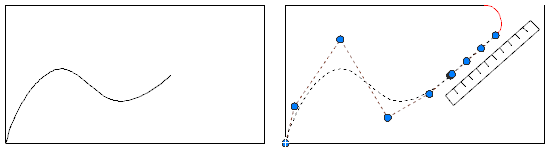Существует несколько способов редактирования сплайнов и изменения их нижележащих математических параметров.
Можно редактировать сплайны с помощью многофункциональных ручек, команды РЕДСПЛАЙН и палитры свойств. Кроме выполнения этих операций, сплайны можно обрезать, удлинять и сопрягать.
Редактирование сплайнов с помощью многофункциональных ручек
Многофункциональные ручки содержат опции, в число которых входят добавление управляющих вершин и изменение направления касательной сплайна в ее конечных точках. Отображение меню параметров при наведении курсора на ручку.
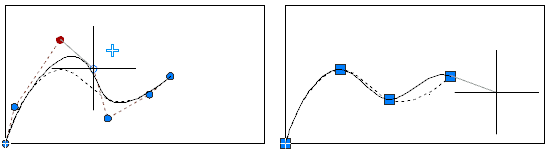
Параметры редактирования с помощью многофункциональных ручек различаются в зависимости от того, задано ли отображение сплайном управляющих вершин или определяющих точек. На сплайне слева отображаются управляющие вершины, а справа — определяющие точки.

Для переключения между отображением управляющих вершин и определяющих точек выберите треугольную ручку.
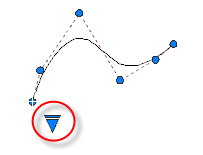
Вообще редактирование сплайна с управляющими вершинами обеспечивает более точное управление формой небольшого участка кривой, чем редактирование сплайна с определяющими точками.
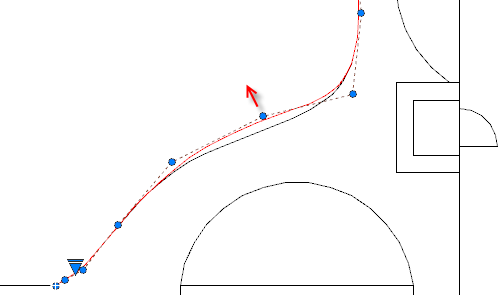
Можно вставить дополнительные управляющие вершины на участке сплайна для получения большего контроля в данном разделе за счет создания более сложной формы сплайна. Параметр "Исправление" позволяет добавить узел на сплайн, что приводит к замене выбранной управляющей вершины двумя управляющими вершинами.

Редактирование сплайнов с помощью РЕДСПЛАЙН
Команда РЕДСПЛАЙН обеспечивает дополнительные параметры редактирования, такие как добавление излома на сплайн и соединение сплайна с другим смежным объектом, например отрезком, дугой или другим сплайном. Как показано на рисунке, объекты присоединяются к сплайнам с непрерывностью С0.

Редактирование сплайнов с помощью 3DEDITBAR
(отсутствует в AutoCAD LT)
3DEDITBAR отображает гизмо, которая может пропорционально переместить часть сплайна или изменить направление и величину тангенса в заданной базовой точке на сплайне. Для отображения меню параметров управления щелкните гизмо правой кнопкой мыши.
Параметр гизмо на рисунке установлен по умолчанию, а именно "Перенести положение точки". Квадратная ручка расположена в указанной базовой точке сплайна и используется для растягивания части сплайна.
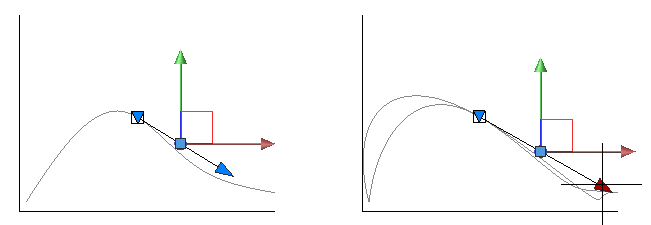
Ручки стрелок красной и зеленой осей ограничивают перемещение квадратной ручки в соответствующих направлениях.
Щелкните направленную вниз треугольную ручку, чтобы переключиться на опцию "Изменить направление касательной", как показано на рисунке ниже. Несмотря на то что оси гизмо меняют свое местоположение, базовая точка остается неизменной. С помощью этой опции перемещение квадратной ручки приводит к изменению наклона тангенса в базовой точке.
Ручка стрелки тангенса изменяет величину тангенса в базовой точке, создавая либо большее, либо меньшее значение кривизны в базовой точке. На рисунке величина тангенса уже увеличена.
Редактирование сплайнов с помощью палитры
Палитра свойств предоставляет доступ к нескольким параметрам и опциям сплайнов, в том числе градусам сплайна, весу каждой опорной точки, методу узловой параметризации, используемому в сочетании с определяющими точками, и указывающим на то, замкнут ли сплайн.
Обрезка, удлинение и сопряжение сплайнов
Обрезка сплайна укорачивает его без изменения формы той части, которая остается неизменной. Удлинение сплайна удлиняет его путем добавления линейного участка, который является касательной к концу сплайна (непрерывность C1). Если форма сплайна позднее будет изменена, касание линейного участка не сохраняется.
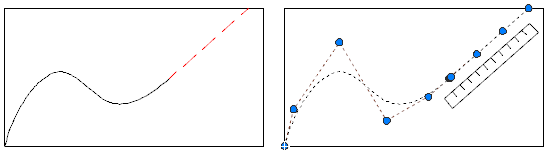
Обрезка сплайна укорачивает его без изменения формы той части, которая остается неизменной.
Сопряжение сплайнов приводит к построению дуги, касательной к сплайну и другим выбранным объектам. Сплайн можно удлинять с помощью линейной части для завершения операции сопряжения.